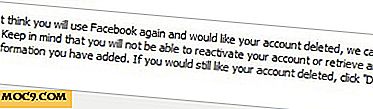Làm thế nào để giảm mỏi mắt trên hệ thống Linux Ubuntu
Trong khi mắt là một trong những cơ quan quý giá nhất của cơ thể con người, loại cuộc sống chúng ta đang sống ngày nay - việc sử dụng TV, bảng điều khiển trò chơi và máy tính dư thừa (đặc biệt) - không tốt cho mắt chúng ta. Nếu bạn sử dụng các thiết bị kỹ thuật số này để giải trí, thì bạn nên đảm bảo rằng bạn đang nỗ lực để giảm mỏi mắt, nếu không nó sẽ gây ra một số điện thoại trên đôi mắt của bạn.
Tuy nhiên, nếu công việc chuyên môn của bạn liên quan đến chi tiêu giờ với một thiết bị như máy tính của bạn trên một cơ sở hàng ngày, thì bạn nên làm gì? Ngoài việc kiểm tra mắt thường xuyên và tránh giờ làm việc kéo dài, bạn nên sử dụng phần mềm chuyên dụng để nhắc bạn nghỉ giải lao thường xuyên, điều gì đó thực sự mang lại lợi ích cho đôi mắt của bạn.
Trong bài này, chúng tôi sẽ giới thiệu cho các bạn cách giảm mỏi mắt và thậm chí được nhắc nhở về các bài tập liên quan đến mắt nếu bạn đang sử dụng hệ điều hành Ubuntu.
Khởi động thời gian nghỉ ngắn và giảm mỏi mắt trong Ubuntu
Để khởi động các ngắt ngắn trong Ubuntu và do đó bảo vệ đôi mắt của bạn không bị căng thẳng, bạn cần phải cài đặt một phần mềm có tên là Safe Eyes. Sử dụng các lệnh sau để tải xuống và cài đặt công cụ này:
sudo add-apt-repository ppa: slgobinath / safeeyes sudo apt-get cập nhật sudo apt cài đặt safeeyes
Lưu ý 1 : xin lưu ý rằng tất cả các lệnh và hướng dẫn được đề cập trong bài viết này đã được thử nghiệm trên Ubuntu 16.04. Tuy nhiên, công cụ này đã được thử nghiệm chính thức bởi tác giả trên Ubuntu 14.04, Ubuntu 16.10, Linux Mint 18 và Ubuntu Mate 16.04. F hoặc hướng dẫn cách cài đặt Safe Eyes trên các bản phân phối Linux khác, đi đến trang GitHub của công cụ.
Khi công cụ được cài đặt, bạn có thể khởi chạy nó bằng cách tìm kiếm Safe Eyes trong Ubuntu Dash.
![]()
Hành động khởi động không tạo ra một giao diện ngay lập tức - nó âm thầm đặt biểu tượng Safe Eyes vào khay hệ thống của hộp Ubuntu của bạn. Ảnh chụp màn hình sau đây cho thấy các tùy chọn menu được tạo ra khi biểu tượng được nhấp.

Tùy chọn đầu tiên là gì, nhưng lượng thời gian còn lại cho thời gian nghỉ sắp tới. Tùy chọn thứ hai, “Bật Mắt an toàn” được chọn theo mặc định, nhưng bạn có thể nhấp lại vào tùy chọn này để tắt công cụ. Sau đó, có một tùy chọn "Cài đặt". Nhấp vào nó sẽ tạo ra menu cấu hình của công cụ (xem bên dưới).

Ở đây bạn có thể thấy rằng có hai loại của Safe Eyes phá vỡ: dài (cho bài tập cơ thể hoàn chỉnh) và ngắn (đối với các bài tập liên quan đến mắt chỉ). Bạn có thể tùy chỉnh thời lượng của cả hai loại ngắt tại đây. Sau đó, cũng có một tùy chọn để định cấu hình khoảng thời gian giữa hai lần ngắt, số lần ngắt ngắn giữa hai lần ngắt dài và thời gian công cụ cung cấp cho người dùng trước khi khởi chạy ngắt.
Thông thường, màn hình ngắt có nút Bỏ qua trong trường hợp có điều gì đó thực sự khẩn cấp xảy ra và bạn không thể đủ khả năng để trì hoãn. Tuy nhiên, nếu bạn muốn, bạn có thể làm cho Safe Eyes chậm trễ bắt buộc bằng cách bật tùy chọn “Ngắt nghiêm ngặt” trong menu “Cài đặt”. Tùy chọn này đặc biệt hữu ích trong trường hợp bạn đang định cấu hình công cụ trên máy tính của con mình và muốn đảm bảo rằng chúng tuân theo công cụ.
Dưới đây là một vài ảnh chụp màn hình sẽ cung cấp cho bạn ý tưởng về cách công cụ phát hành thông báo trước khi giới thiệu thời gian nghỉ và cách màn hình ngắt thực tế trông như thế nào.


Như bạn có thể thấy trong ảnh chụp màn hình ở trên (xin lỗi vì chất lượng kém vì tôi phải chụp bằng điện thoại di động), công cụ cũng nhắc người dùng về một số bài tập mắt hữu ích mà họ có thể làm trong thời gian này. Ngoài việc “Cuộn mắt”, một số đề xuất tập thể dục khác mà tôi thấy bao gồm “nhắm mắt chặt chẽ”, “xoay mắt theo chiều kim đồng hồ” và “đi một lúc.”
Dưới đây là danh sách đầy đủ các tính năng mà Safe Eyes cung cấp:
- Nghỉ ngắn với các bài tập về mắt
- Thời gian nghỉ dài để thay đổi vị trí vật lý và làm nóng lên
- Nghỉ ngơi nghiêm ngặt cho những người nghiện máy tính
- Tùy biến cao
- Không làm phiền khi làm việc với các ứng dụng toàn màn hình (ví dụ: xem phim)
- Tắt bàn phím trong khi ngắt
- Thông báo trước mỗi lần ngắt
- Hỗ trợ nhiều không gian làm việc
- Hỗ trợ nhiều màn hình
- Thiết kế thanh lịch và có thể tùy chỉnh
- Hỗ trợ đa ngôn ngữ
Phần kết luận
Nếu bản chất công việc của bạn liên quan đến việc làm việc trên máy tính (hoặc nhìn vào màn hình trong một thời gian dài), thì bạn nên bắt đầu suy nghĩ về đôi mắt của mình ngay lập tức. Hãy tìm cách để bạn có thể giảm mỏi mắt (bao gồm cả sử dụng phần mềm như Take a Break), và làm cho một điểm để thường xuyên tập thể dục đôi mắt của bạn. Hãy nhớ rằng bất kỳ vấn đề về mắt gây tử vong nào cũng có thể khiến bạn thất nghiệp trong suốt quãng đời còn lại của mình.